xfy Blog Editorでは、ファイル名に日本語や記号を含むファイルをアップロードすることができないため、記事をサーバへ保存する際に、以下のような画面が表示される場合があります。画面が表示された場合は、以下の操作を行います。
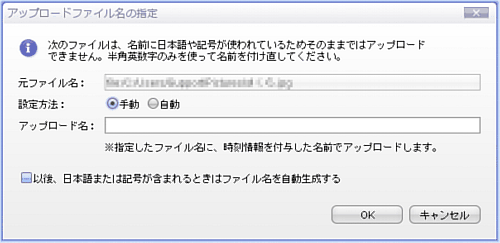
以下の2とおりの方法があります。(いずれかの方法を行ってください。)
I ファイル名を手動で設定し、アップロードする
アップロードする際のファイル名に任意のものを設定したい場合は以下の手順で操作します。
■操作
- 設定方法が[手動]になっていることを確認します。
※[自動]になっている場合は[手動]を選択します。
- [アップロード名]に任意のファイル名(半角アルファベット、英数字0〜9のみ)を入力します。
※実際にアップロードされる際のファイル名は、入力したファイル名に時刻情報が付加されたものになります。
- [OK]をクリックすると、記事がサーバーに保存され、ファイルがアップロードされます。
II ファイル名を自動で設定し、アップロードする
アップロードする際のファイル名を自動で設定するには、以下の手順で操作します。
■操作
- 設定方法で[自動]を選択します。
※次回以降、自動的にファイル名を生成する場合は、[以後、日本語または記号が含まれるときはファイル名を自動生成する]の設定をクリックして
 にします。
にします。 - [OK]をクリックすると、記事がサーバーに保存され、ファイルがアップロードされます。
※アップロード時にファイル名は自動的に変更されます。
◆補足
ファイル名に日本語や記号を含むファイルをアップロードしようとした時に、自動的にファイル名を生成する設定を解除するには、以下の手順を行います。
- デスクトップ上の[xfy Blog Editor]をダブルクリックします。
xfy Blog Editorが起動します。
- [Start xfy Blog Editor]の画面が開いた場合は、[xfy Blog Editorスタート!]をクリックします。
- [ツール-xfy Blog Editorオプション]を選択します。
[xfy Blog Editorオプション]が表示されます。
- [日本語/記号等を含むファイルアップロード名を自動設定]を[しない]に変更します。
- [OK]をクリックします。